系统的所有【基础数据】都可支持excel 表格形式导入。初始建档时,有大量的基础数据,为提高效率,可先在Excel中按系统的模板整理数据,通过导入功能批量录入。
操作步骤:
第一步:获得导入模板
可在系统【基础数据】对应的模块,点击【导出】,导出空白数据(可在界面输入不存在的信息查询,查询结果空白),即可获得一个模板表格。
如下图,以产品目录为例,进入【基础数据-产品目录】界面,导出空白表格,即为导入模板。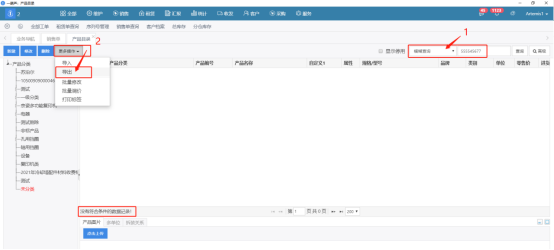

第二步:整理货品资料
将您的货品信息录入导入模板。
一些关键字段的说明:
货品编号:货品在系统内的唯一标识,当导入的货品编号存在时,系统会更新该货品,不存在时,则会作为新货品添加。
货品分类:如果存在多级分类,可以通过“>>”或“/”进行分割,如:”电脑>>笔记本”或”电脑/笔记本”。
属性:系统内置,不可修改,不同属性在系统里不同用处理,比如整机,销售后会自动生成机器档案,可以选择机器型号;非整机的,型号只能填写;(目前支持属性为:整机、备件、耗材、材料、其它),在导入表格模板中只可录入这五种,录入其他信息,系统导入后会自动分类为【其它】
其他字段的说明:http://doc.yihulu.com/docs/mindoc/_cpml
注意:
1.产品名称与产品编号为必填项,必须录入,若缺失,则该条产品会导入失败
2.【整机】属性的产品,【品牌】、【机器类别】、【规格型号】为必填项,非【整机】属性不做要求。
第三步:开始导入
点击对应界面的【导入】按钮(这里以【产品目录】为例),选择录入好数据的导入表格,系统将调出导入窗口,如下图;点击【确定】按钮,开始导入数据。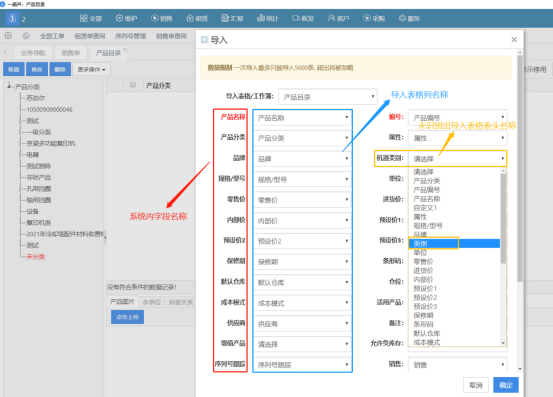
注意:
1.系统会根据Excel的列头和系统内字段名称智能识别,自动匹配名称相同的列。如果名称不同,则不会匹配上。如上图例,系统内字段【机器类别】对应的列名称没有匹配上,显示为“请选择”。这时,只需下拉选择对应的列名称,手动匹配即可。
2.单次最多只可导入5000条。如果货品资料过多,可以通过分割成多个Excel文件分批导入。
3.导入时长取决于您Excel文件的大小,当导入工作完成后,系统会提示导入成功的条数,如果有失败的记录,系统会有对应失败原因,可查看修改,重新导入。
